很多人在家用Wi-Fi 无线上网总是会觉得速度比较慢,但自己又不清楚到底是不是路由器摆放的位置不对。其实,Mac 电脑的 OS X Lion 系统默认就内置了一款 Wi-Fi 信号强度检测工具,利用这个工具你完全可以轻松的给无线路由器找个发送最佳信号的位置。
这个工具叫做「Wi-Fi 诊断」,不过位置藏的比较深。需要在 Finder 中按快捷键 Command+Shift+G,然后输入路径 /System/Library/CoreServices/,进去之后在文件夹中就能找到「Wi-Fi 诊断」工具了。
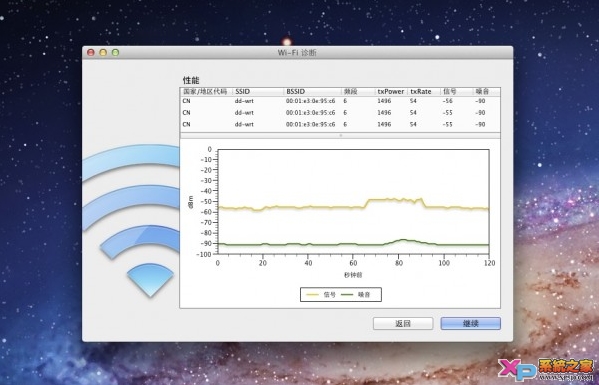
双击运行 Wi-Fi 诊断工具,在窗口中选择第一项「监视运行性能」,下一步之后就会出现如本文配图所示的画面,其中黄色的线条代表信号强度,绿色的线条代表噪音。黄色的线条所在的位置越高(负数越低),则代表信号更好;绿色的线条所在的位置越低,则代表噪音越低(好)。
因此,如果你发现黄色线条所在的位置很高,而绿色线条所在的位置很低,那么证明你的路由器摆放没有问题,信号很不错。如果不是这样,那么你就可以尝试调整路由器的位置,图中的曲线会实时变化,非常方便。
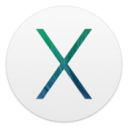

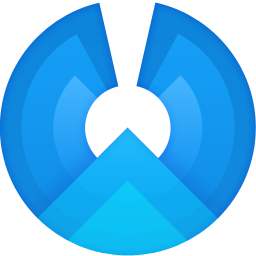


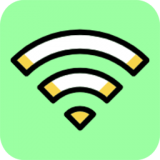





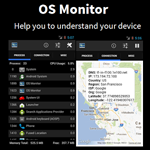
 相关攻略
相关攻略
 近期热点
近期热点
 最新攻略
最新攻略